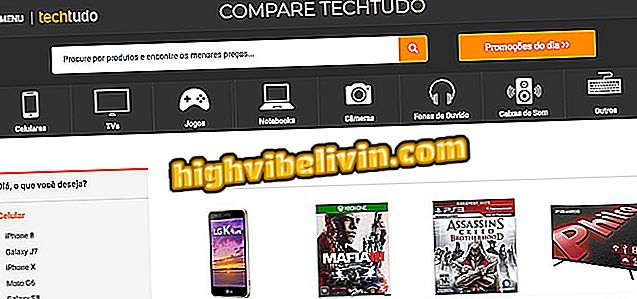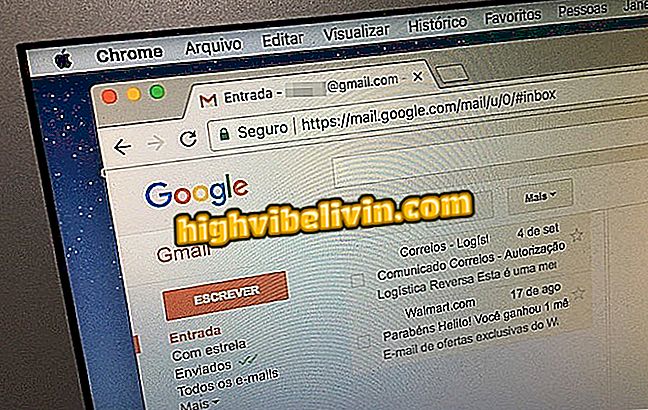Як змінити розташування сторінок PDF у форматі PDF з розділенням PDF
PDF Split - це додаток Google Chrome, який дозволяє розділяти та організовувати сторінки документа у форматі PDF. Розширення є безкоштовним і працює в режимі онлайн без жодних труднощів. При завантаженні файлу на екрані відкривається оригінальна послідовність сторінок, і ви можете змінити порядок за допомогою миші. Після редагування завантажте новий документ на свій комп'ютер.
Як об'єднати два або більше PDF-файлів в Інтернеті за допомогою PDF Merge
Ознайомтеся з цим підручником, як завантажити та використовувати PDF Спліт для виправлення помилок підкачки у документах.

Як конвертувати файли в PDF без завантаження програм
Крок 1. Перейдіть на сторінку завантаження файлів PDF і натисніть кнопку "Використовувати в Chrome";

Можливість підготувати завантаження додатку PDF Split для Chrome
Крок 2. Натисніть кнопку "Додати програму", щоб вона була встановлена;

Можливість встановити плагін PDF Split у Google Chrome
Крок 3. Введіть адресу chrome: // apps у рядку URL веб-переглядача та натисніть кнопку enter на клавіатурі. Потім натисніть піктограму розділення PDF у списку встановлених програм у браузері;

Дія, щоб відкрити плагін PDF Split у Google Chrome
Крок 4. Відкривши програму на екрані, перетягніть документ PDF з комп'ютера на місце "Перетягніть файл тут", як показано на зображенні нижче;

Дія для завантаження документа PDF у модуль Спліт PDF для Google Chrome
Крок 5. Плагін завантажить сторінки документа на екран. На цьому етапі натисніть і перетягніть сторінку, яку потрібно змінити, у правильній послідовності;

Дія для перевпорядкування сторінок PDF-документа за допомогою плагіна Спліт PDF для Google Chrome
Крок 6. Після завершення натисніть опцію "Відновити PDF-файл", щоб підготувати завантажений відредагований файл;

Можливість підготувати завантажений відредагований документ PDF за допомогою модуля PDF Split для Google Chrome
Крок 7. Введіть ім'я файлу, виберіть місце на комп'ютері, куди його потрібно надіслати, і натисніть кнопку "Зберегти".

Можливість завантаження відредагованого PDF-файлу за допомогою модуля Спліт PDF для Google Chrome
Використовуйте цей відгук, коли потрібно редагувати сторінки у документі PDF.
Який найкращий спосіб відкрити PDF у Windows 10? Залишити відповідь